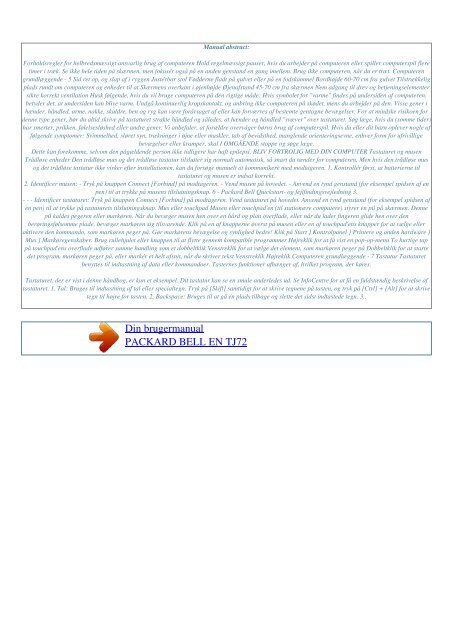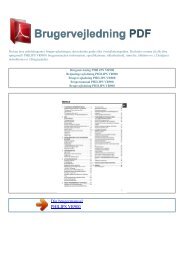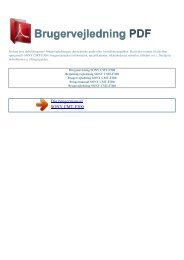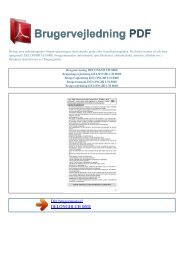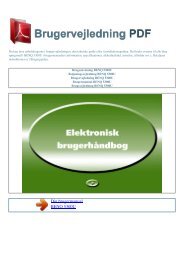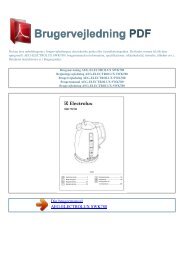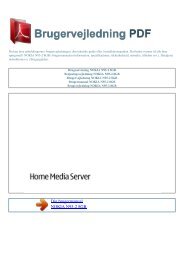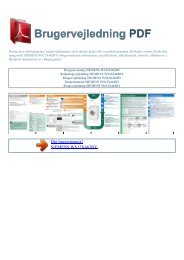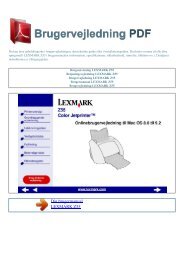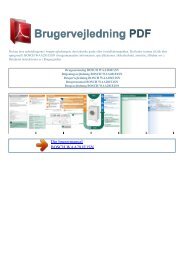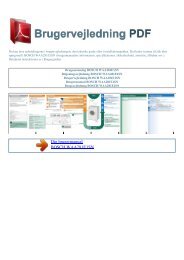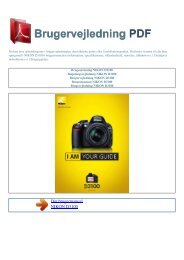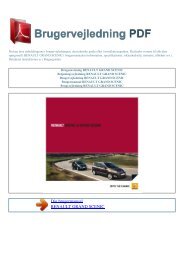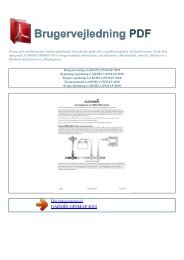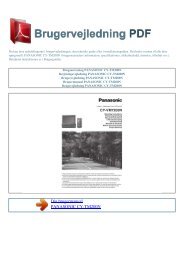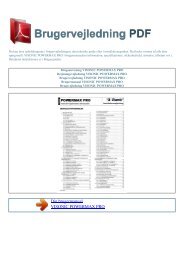Brugsanvisning PACKARD BELL EN TJ72 - BRUGERVEJLEDNING
Brugsanvisning PACKARD BELL EN TJ72 - BRUGERVEJLEDNING
Brugsanvisning PACKARD BELL EN TJ72 - BRUGERVEJLEDNING
Create successful ePaper yourself
Turn your PDF publications into a flip-book with our unique Google optimized e-Paper software.
Powered by TCPDF (www.tcpdf.org)<br />
Manual abstract:<br />
Forholdsregler for helbredsmæssigt ansvarlig brug af computeren Hold regelmæssigt pauser, hvis du arbejder på computeren eller spiller computerspil flere<br />
timer i træk. Se ikke hele tiden på skærmen, men fokusér også på en anden genstand en gang imellem. Brug ikke computeren, når du er træt. Computeren<br />
grundlæggende - 5 Sid ret op, og slap af i ryggen Justérbar stol Fødderne fladt på gulvet eller på en fodskammel Bordhøjde 60-70 cm fra gulvet Tilstrækkelig<br />
plads rundt om computeren og enheder til at Skærmens overkant i øjenhøjde Øjenafstand 45-70 cm fra skærmen Nem adgang til drev og betjeningselementer<br />
sikre korrekt ventilation Husk følgende, hvis du vil bruge computeren på den rigtige måde: Hvis symbolet for "varme" findes på undersiden af computeren,<br />
betyder det, at undersiden kan blive varm. Undgå kontinuerlig kropskontakt, og anbring ikke computeren på skødet, mens du arbejder på den. Visse gener i<br />
hænder, håndled, arme, nakke, skuldre, ben og ryg kan være forårsaget af eller kan forværres af bestemte gentagne bevægelser. For at mindske risikoen for<br />
denne type gener, bør du altid skrive på tastaturet strakte håndled og således, at hænder og håndled "svæver" over tastaturet. Søg læge, hvis du (somme tider)<br />
har smerter, prikken, følelsesløshed eller andre gener. Vi anbefaler, at forældre overvåger børns brug af computerspil. Hvis du eller dit barn oplever nogle af<br />
følgende symptomer: Svimmelhed, sløret syn, trækninger i øjne eller muskler, tab af bevidsthed, manglende orienteringsevne, enhver form for ufrivillige<br />
bevægelser eller kramper, skal I OMGÅ<strong>EN</strong>DE stoppe og søge læge.<br />
Dette kan forekomme, selvom den pågældende person ikke tidligere har haft epilepsi. BLIV FORTROLIG MED DIN COMPUTER Tastaturet og musen<br />
Trådløse enheder Den trådløse mus og det trådløse tastatur tilslutter sig normalt automatisk, så snart du tænder for computeren. Men hvis den trådløse mus<br />
og det trådløse tastatur ikke virker efter installationen, kan du forsøge manuelt at kommunikere med modtageren. 1. Kontrollér først, at batterierne til<br />
tastaturet og musen er indsat korrekt.<br />
2. Identificer musen: - Tryk på knappen Connect [Forbind] på modtageren. - Vend musen på hovedet. - Anvend en tynd genstand (for eksempel spidsen af en<br />
pen) til at trykke på musens tilslutningsknap. 6 - Packard Bell Quickstart- og fejlfindingsvejledning 3.<br />
- - - Identificer tastaturet: Tryk på knappen Connect [Forbind] på modtageren. Vend tastaturet på hovedet. Anvend en tynd genstand (for eksempel spidsen af<br />
en pen) til at trykke på tastaturets tilslutningsknap. Mus eller touchpad Musen eller touchpad'en (til stationære computere) styrer en pil på skærmen. Denne<br />
pil kaldes pegeren eller markøren. Når du bevæger musen hen over en hård og plan overflade, eller når du lader fingeren glide hen over den<br />
berøringsfølsomme plade, bevæger markøren sig tilsvarende. Klik på en af knapperne øverst på musen eller en af touchpad'ens knapper for at vælge eller<br />
aktivere den kommando, som markøren peger på. Gør markørens bevægelse og synlighed bedre! Klik på Start ] Kontrolpanel ] Printere og anden hardware ]<br />
Mus ] Markøregenskaber. Brug rullehjulet eller knappen til at flytte gennem kompatible programmer Højreklik for at få vist en pop-op-menu To hurtige tap<br />
på touchpad'ens overflade udfører samme handling som et dobbeltklik Venstreklik for at vælge det element, som markøren peger på Dobbeltklik for at starte<br />
det program, markøren peger på, eller markér et helt afsnit, når du skriver tekst Venstreklik Højreklik Computeren grundlæggende - 7 Tastatur Tastaturet<br />
benyttes til indtastning af data eller kommandoer. Tasternes funktioner afhænger af, hvilket program, der køres.<br />
Tastaturet, der er vist i denne håndbog, er kun et eksempel. Dit tastatur kan se en smule anderledes ud. Se InfoCentre for at få en fuldstændig beskrivelse af<br />
tastaturet. 1. Tal: Bruges til indtastning af tal eller specialtegn. Tryk på [Skift] samtidigt for at skrive tegnene på tasten, og tryk på [Ctrl] + [Alt] for at skrive<br />
tegn til højre for tasten. 2. Backspace: Bruges til at gå én plads tilbage og slette det sidst indtastede tegn. 3..<br />
Din brugermanual<br />
<strong>PACKARD</strong> <strong>BELL</strong> <strong>EN</strong> <strong>TJ72</strong>